Esta publicación es la tercera parte de la serie Katello . En el artículo anterior, discutimos la instalación de Katello Server y la configuración de Katello para parches de Linux.
LEER :Cómo instalar Katello 3.2 en CentOS 7/RHEL 7
LEER :Configurar Katello – Descargar Repositorios, Crear Entornos y Claves de Activación
Si ha leído los artículos mencionados anteriormente, probablemente ahora debería tener una configuración de servidor Katello en funcionamiento y una clave de activación para el registro del host.
Inicie sesión en el servidor-cliente de Linux e instale subscription-manager paquete.
[raíz@cliente ~]# yum -y install administrador de suscripción
Descargue e instale el paquete ca-consumer para obtener una copia del certificado de CA para Katello Server.
Sintaxis:
yum -y install http://[nombre de host ]/pub/katello-ca-consumer-[nombre de host ]-1.0-1.noarch.rpm
Real:
yum -y install http://104.154.180.134/pub/katello-ca-consumer-katello.itzgeek.local-1.0-1.noarch.rpm
Registre el cliente con Katello Server con el siguiente comando.
Las claves de organización y activación distinguen entre mayúsculas y minúsculas.[root@client ~]# registro de administrador de suscripción --org="ITzGeek" --activationkey="CentOS_7_Non_Prod_Key"
Salida:
El sistema ha sido registrado con ID:2ffe4169-4afe-4acf-9fec-3ce5ab76a341No hay productos instalados.
Enumere la suscripción disponible usando el siguiente comando.
[raíz@cliente ~]# repositorios de administrador de suscripción --lista
Salida:
+---------------------------------------------- ------------+ Repositorios disponibles en /etc/yum.repos.d/redhat.repo+---------------------- ------------------------------------+ID del repositorio: ITzGeek_CentOS_7_OS_x86_64Nombre del repositorio:OS_x86_64URL del repositorio: https:// katello.itzgeek.local/pulp/repos/ITzGeek/Non_Production/CentOS_Content_View/custom/CentOS_7/OS_x86_64Habilitado: 1ID del repositorio: ITzGeek_CentOS_7_Extras_x86_64Nombre del repositorio:Extras_x86_64URL del repositorio: https://katello.itzgeek.local/pulp_CentOS_7_Extras_x86_64 /custom/CentOS_7/Extras_x86_64Enabled: 1Repo ID: ITzGeek_CentOS_7_Updates_x86_64Repo Name:Updates_x86_64Repo URL: https://katello.itzgeek.local/pulp/repos/ITzGeek/Non_Production/CentOS_Content_View/custom/CentOS_7/Updates1Enabled:Ahora, puede encontrar el cliente-servidor en Hosts –> Content Hosts .

Como puede ver, el servidor del cliente se ha registrado atómicamente en "Non Production ” porque usamos la clave de activación de Non Production.
Agente Katello:
El agente Katello es un paquete de cliente, instalado en todas las máquinas cliente que están conectadas a Katello Server. Katello Agent debe estar habilitado en los servidores del cliente para enviar las actualizaciones desde el panel de Katello.
Además, brinda información sobre las erratas que son aplicables al sistema al Dashboard de Katello desde allí puede conocer todos los detalles de lo que se requiere para mantener actualizado el cliente-servidor.
Instale los paquetes de lanzamiento del cliente de Katello.
[raíz@cliente ~]# yum -y install http://fedorapeople.org/groups/katello/releases/yum/3.2/client/el7/x86_64/katello-client-repos-latest.rpm[raíz@ cliente ~]# yum -y install http://dl.fedoraproject.org/pub/epel/epel-release-latest-7.noarch.rpmInstalar Agente Katello usando el siguiente comando.
[raíz@cliente ~]# yum install katello-agent -yInicie el servicio del agente Katello y habilítelo para que se inicie en el arranque del sistema.
[root@client ~]# systemctl start goferd[root@client ~]# systemctl enable goferdElimina o mueve todos tus repositorios excepto redhat.repo presente dentro de /etc/yum.repos.d/.
[raíz@cliente ~]# cd /etc/yum.repos.d/[raíz@cliente ~]# mv CentOS-* epel* katello* /tmp/Verifique si el agente de Katello está instalado en el host mediante el panel de instrumentos de Katello.
Hosts –> Content Hosts –> Select Host (client.c.formal-atrium-160103.internal) –> Detalles .
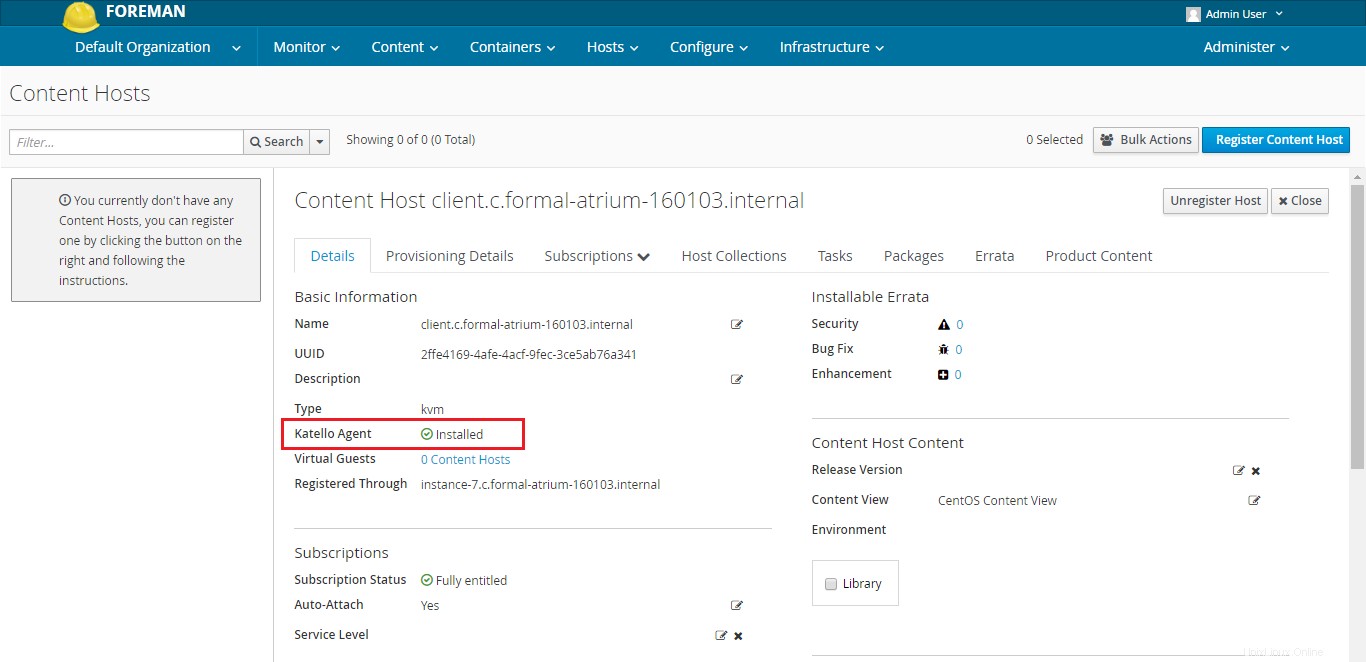
Realización de acciones de paquete:
Paquetes de instalación:
Para instalar un paquete, vaya a Hosts –> Content Hosts –> Seleccione Host (client.c.formal-atrium-160103.internal) –> Packages .
Elija la acción del paquete como “Instalación del paquete ” y luego escriba el nombre de un paquete; luego haga clic en realizar .
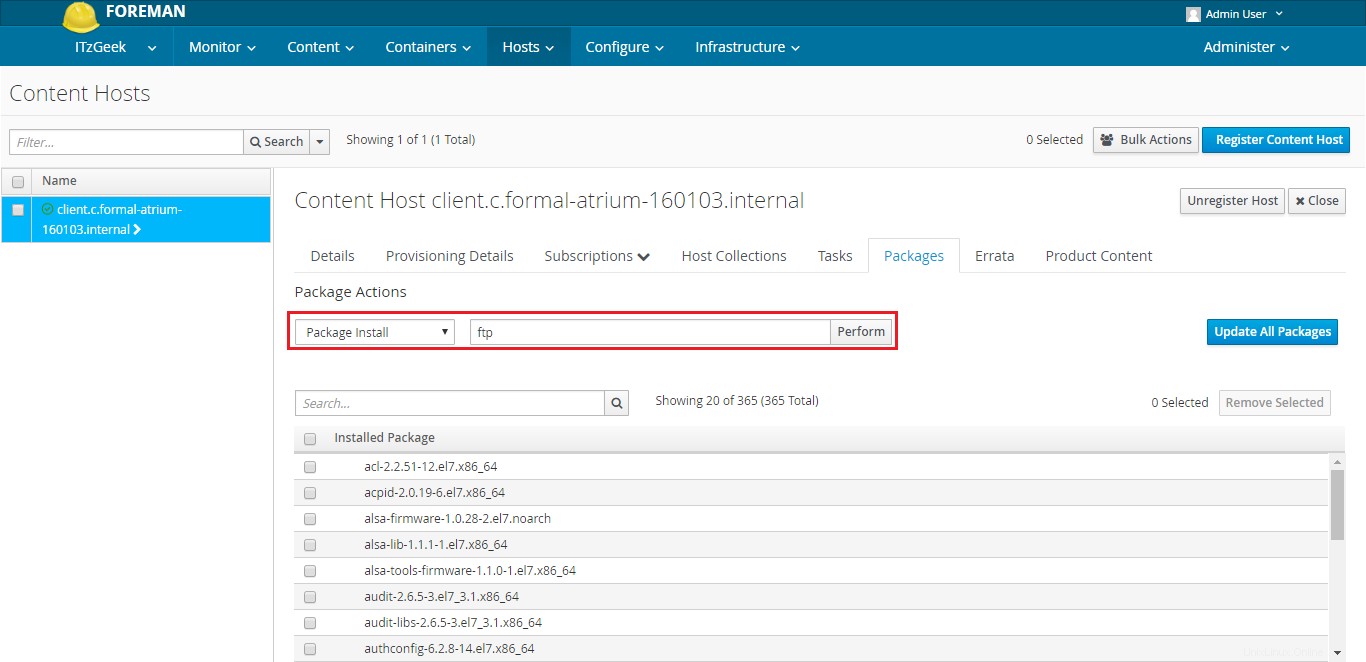
La instalación del paquete está en progreso.
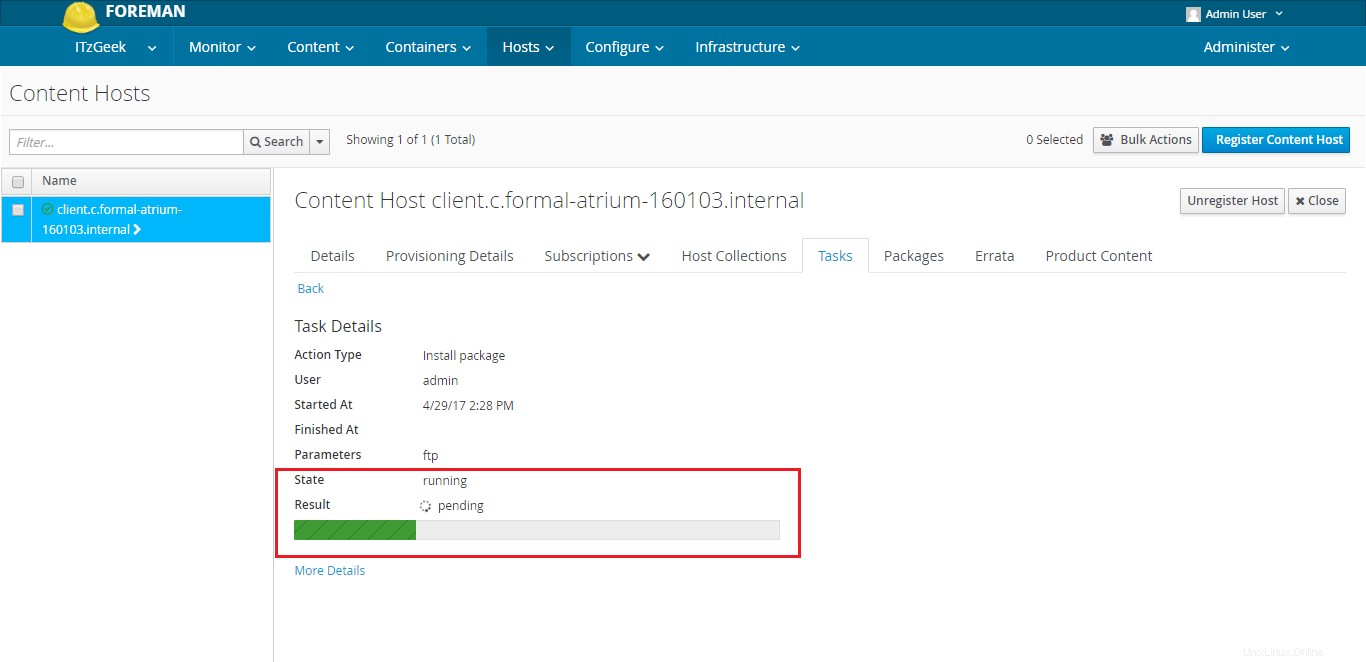
La siguiente captura de pantalla muestra que la instalación del paquete se completó con éxito.
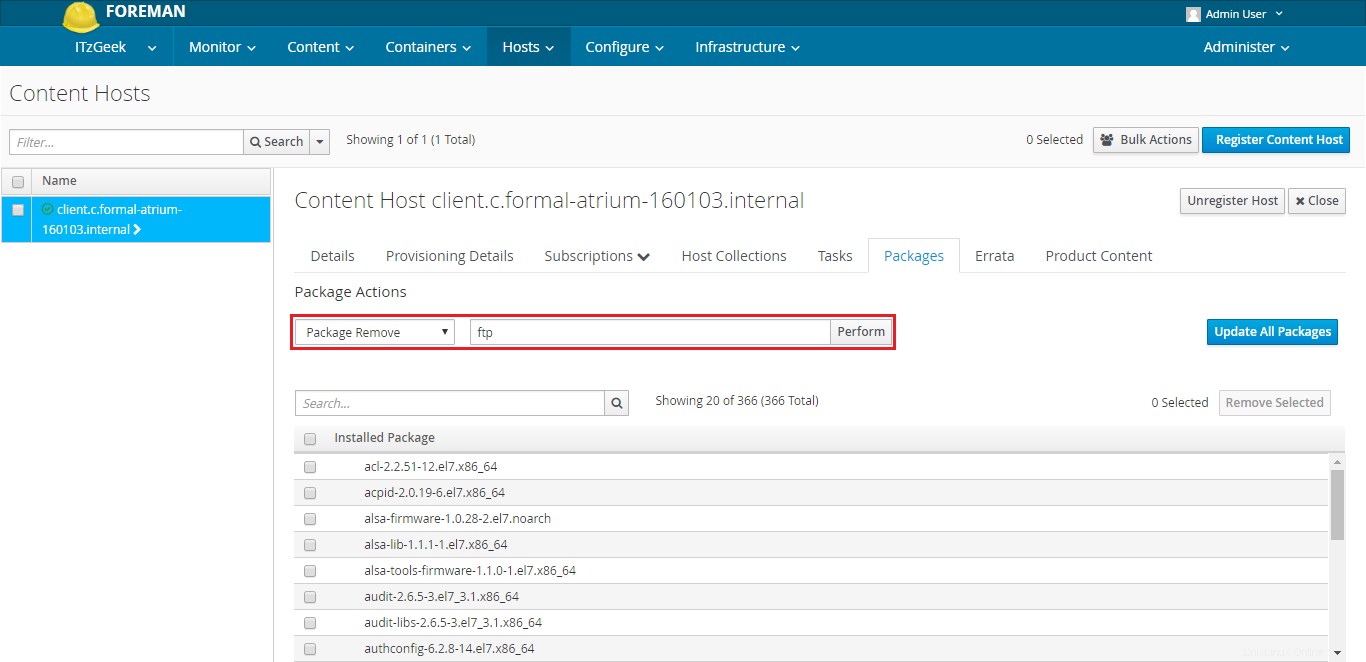
Eliminar paquetes:
Para instalar un paquete, vaya a Hosts –> Content Hosts –> Seleccione Host (client.c.formal-atrium-160103.internal) –> Packages .
Elija la acción del paquete como “Eliminar paquete ” y luego escriba el nombre de un paquete; luego haga clic en realizar .
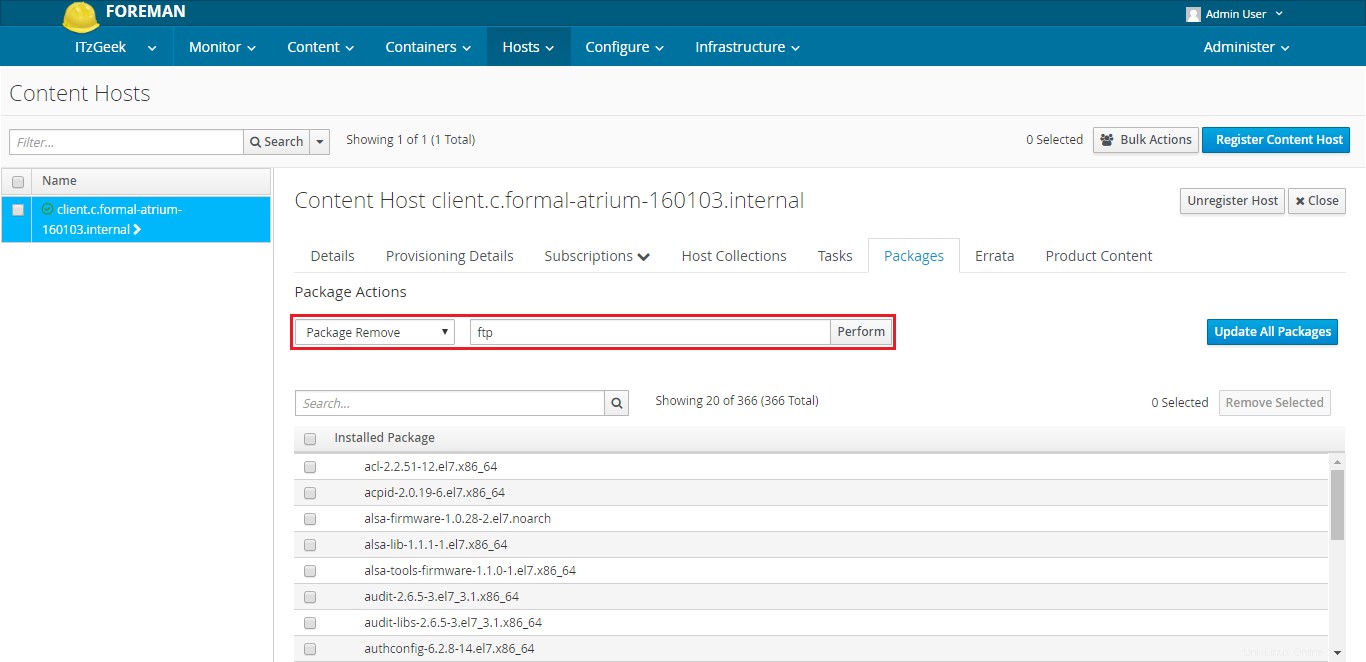
De manera similar, puede realizar tareas como Actualización de paquetes , Instalar o Eliminar grupo de paquetes .
Eso es todo. Gracias por leer.